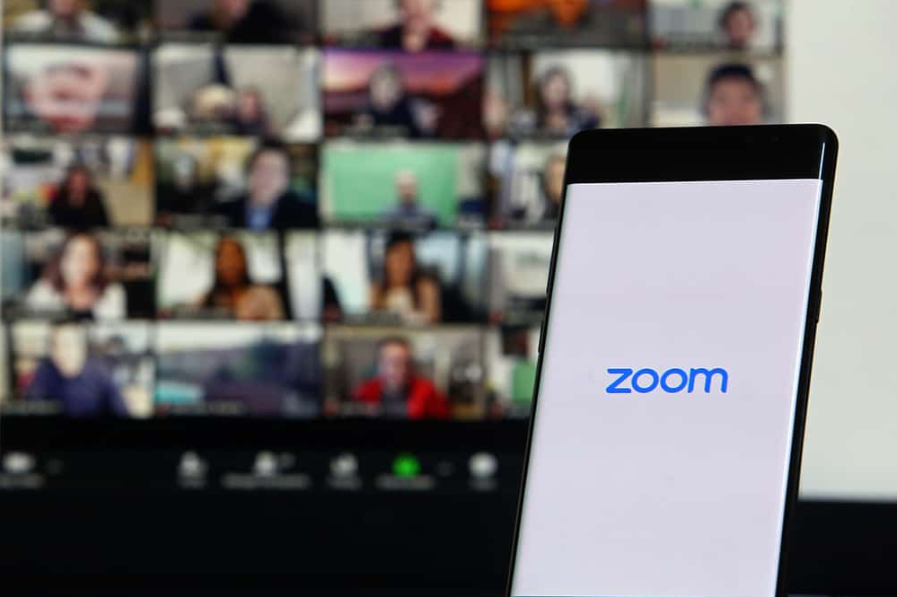
Zoom-зустрічі стали нормою, оскільки робота вдома тепер стає новою нормою.
Якщо ви хочете отримати кращу та більшу якість зображення, ви також можете використовувати свій смарт-телевізор для зустрічей у Zoom.
Ось усе, що вам потрібно знати про використання Zoom на Smart TV.
Чи можна масштабувати Smart TV?

Так, ви можете використовувати свій Smart TV для проведення зустрічей у Zoom.
Деякі смарт-телевізори оснащені вбудованим додатком Zoom, тоді як інші дозволяють транслювати екран телефону чи ноутбука на телевізорі.
Найпростіший спосіб зробити це – інвестувати в смарт-телевізор, який уже містить програму Zoom.
Пам’ятайте, що вам усе одно потрібен доступ до вбудованої веб-камери та мікрофона на телевізорі, щоб мати можливість використовувати Zoom.
Для решти методів можуть знадобитися додаткові об’єкти, оскільки вам знадобиться з’єднання HDMI, якщо ви хочете транслювати програму Zoom через ноутбук на смарт-телевізор.
Є багато способів отримати Zoom на вашому Smart TV.
Це включає віддзеркалення екрана, кабель HDMI, Roku, >Chromecast< та багато іншого.
Використання програми Zoom для Smart TV
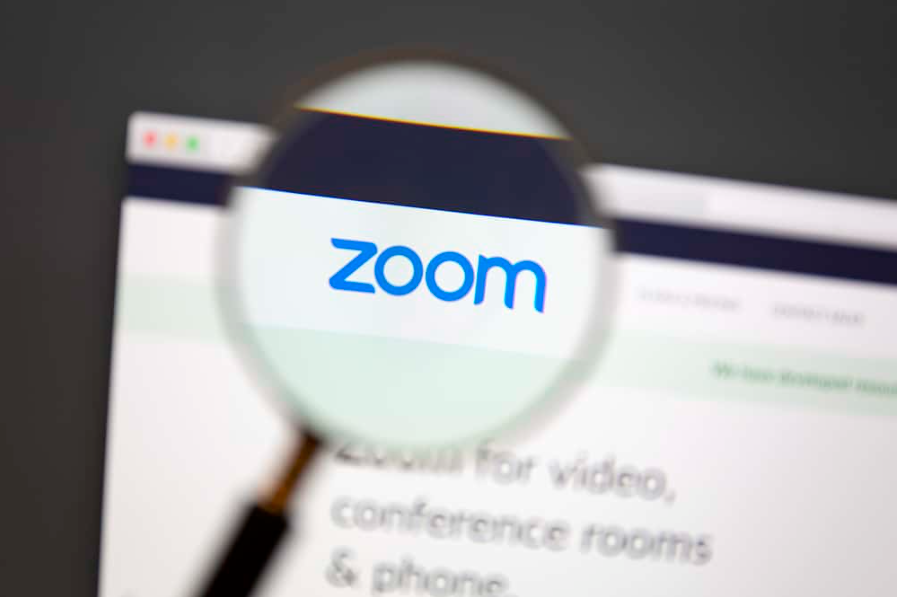
Завантажте програму Zoom на свій смарт-телевізор – це найпростіший спосіб розпочати відеодзвінки та користуватися перевагами цієї програми.
Майже всі смарт-телевізори мають доступ до магазину програм, який включатиме програму Zoom.
Пам’ятайте, що навіть якщо ви завантажите програму, вам все одно знадобиться доступ до веб-камери та мікрофона для роботи програми.
Якщо у вашому смарт-телевізорі немає вбудованого мікрофона або веб-камери, то завантажувати додаток також буде марно.
Кращим варіантом буде використання дзеркального відображення екрана як варіант.
Більшість виробників телевізорів виключають мікрофони та веб-камери в смарт-телевізорах, але є кілька моделей із цими функціями.
Ці моделі Smart TV включають:
- Samsung F8000 55-дюймовий
- LG LA9600 55-дюймовий
- LG LA8600 55-дюймовий
- Samsung F7500 55 дюймів
На жаль, моделі зняті з виробництва.
Ви не знайдете абсолютно нових версій цих моделей.
Веб-сайти та аукціони, такі як eBay, можуть мати ці моделі для придбання.
Якщо ви виберете цей спосіб, ви повинні переконатися, що мікрофон і камера не пошкоджені.
Купівля в Інтернеті від іншої людини завжди ризикована, тому ви повинні переконатися, що те, що ви отримуєте, не пошкоджено.
Придбання додаткового обладнання для використання Zoom на Smart TV

Навіть якщо у вас є додаток Zoom на смарт-телевізорі, але у вас немає вбудованого мікрофона чи камери, вам доведеться придбати додаткове обладнання.
Наприклад, ви можете підключити USB-веб-камеру до смарт-телевізора та налаштувати її на роботу з Zoom.
Використання таких веб-камер у додатку Zoom також є великим клопотом, оскільки вам потрібно буде створити повне налаштування.
Причина цих проблем полягає в тому, що інтерфейс програмування прикладних програм (API) таких програм базується на мобільних пристроях.
Через це вам буде непросто підключити додаток Zoom до додаткової веб-камери.
Існують програми сторонніх розробників, які допоможуть підключити Smart TV до веб-камери.
Ми рекомендуємо використовувати дзеркальне відображення екрана або телевізор як другий монітор для Zoom.
Це значно полегшить ваше життя, а робочі зустрічі пройдуть гладко.
Все, що вам потрібно знати про використання віддзеркалення екрана для збільшення
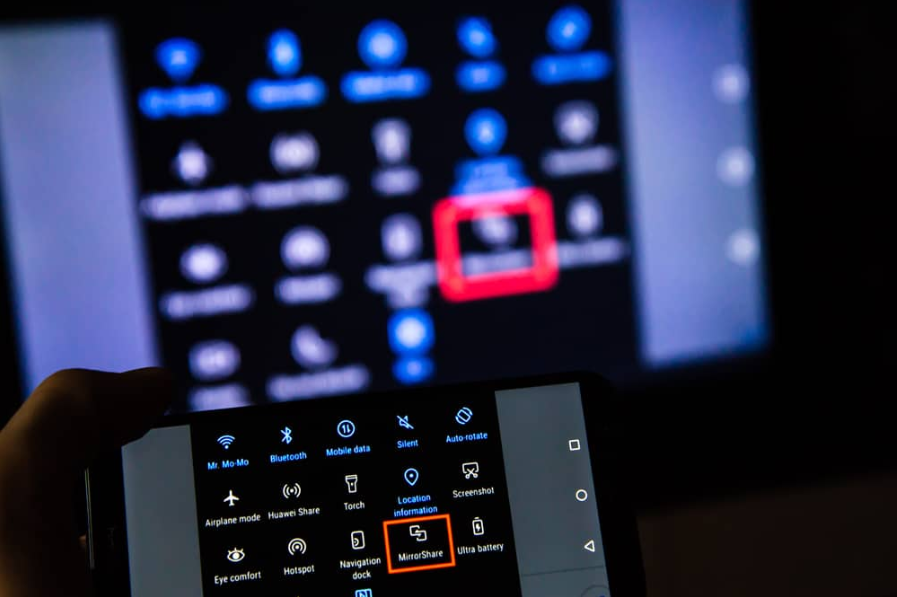
Якщо ви не хочете мучитися встановленням Zoom на смарт-телевізорі та використанням інших програм, ви завжди можете скористатися віддзеркаленням екрана.
Використання цієї опції має кілька переваг, зокрема:
- Його легко налаштувати.
- Користуватися ним зручно.
- Вам не потрібно мати мікрофон або камеру на Smart TV.
- Таким варіантом є бездротовий зв’язок.
- Вам знадобиться використовувати ноутбук або телефон, а також телевізор.
Хоча ви розумієте переваги, ви також повинні знати, що навіть дзеркальне відображення екрана має свої недоліки.
Наприклад, дзеркальне відображення екрана може призвести до проблем із потоковим передаванням, таких як проблеми із затримкою або слабке з’єднання.
Коли ви використовуєте свій ноутбук або смартфон для віддзеркалення екрана, ви надаєте пристрою керування для керування масштабуванням на телевізорі.
Якщо ви хочете відповісти на повідомлення або щось знайти на своєму ноутбуці чи смартфоні, ви можете втратити стрічку Zoom на Smart TV.
Це все одно не повинно стримувати вас від використання опції дзеркального відображення екрана для вашого Smart TV.
Ось кілька способів використання віддзеркалення екрана для використання Zoom на смарт-телевізорі.
>Chromecast< для збільшення на Smart TV

>Chromecast< є одним із найкращих варіантів на багатьох смарт-телевізорах, якими можна користуватися.
Для цієї опції вам потрібно буде встановити програму Google Home або вам знадобиться мобільний пристрій Android.
Ось кроки, які ви можете виконати, використовуючи >Chromecast< для віддзеркалення екрана Zoom:
- Налаштуйте >Chromecast< на своєму Smart TV.
- Підключіть усі свої пристрої, як-от ноутбуки, смартфони та смарт-телевізори, до однієї мережі WiFi.
- На своєму ноутбуці чи смартфоні знайдіть параметр дублювання екрана.
- Торкніться пристрою >Chromecast<, на який ви хочете транслювати свій пристрій.
- Підключення займе кілька секунд. Коли це станеться, ви зможете відкрити Zoom і використовувати його з Smart TV.
>Chromecast< не працюватиме, якщо у вас пристрій iOS.
Замість цього ви можете використати інший спосіб віддзеркалення екрану свого пристрою iOS на смарт-телевізор.
>Airplay< для збільшення на Smart TV
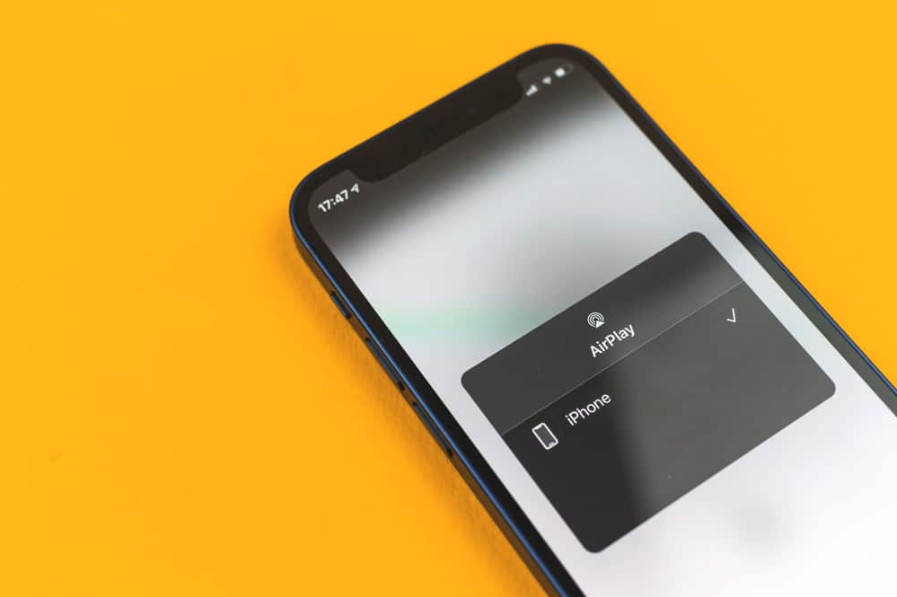
Якщо у вас комп’ютер Mac, iPad або iPhone, ви можете використовувати >Airplay< для підключення екрана на різних пристроях.
Найкраще те, що ви можете використовувати цю функцію найкращим чином, якщо у вас є Apple TV, оскільки ця функція вбудована в телевізор.
Деякі смарт-телевізори Samsung також можуть підтримувати функцію >Airplay<, але не всі.
Якщо ви хочете відобразити екран свого пристрою за допомогою >Airplay<, виконайте наведені нижче дії.
- Підключіть пристрій iOS і смарт-телевізор за допомогою одного Wi-Fi.
- У вашому пристрої Apple у верхньому правому куті екрана ви знайдете Центр дій, якого потрібно торкнутися.
- Торкніться екрана та знайдіть опцію віддзеркалення екрана.
- Смарт-телевізор Apple Smart TV стане доступним для >Airplay<, коли ви виберете опцію віддзеркалення екрана.
- Коли пристрій під’єднається, ви зможете відкрити Zoom і почати використовувати його на телевізорі.
Пам’ятайте, що якщо у вас є пристрій Touch ID, вам доведеться провести пальцем угору по екрану, щоб знайти дію віддзеркалення екрана.
Коли ви це зробите, ви можете виконати ті самі кроки, щоб миттєво почати використовувати Zoom на своєму смарт-телевізорі.
Використання потокового пристрою Roku

У вас вдома є потоковий пристрій Roku?
Якщо ви це зробите, ви зможете легко використовувати його для трансляції екрана на телевізорі та використання Zoom.
Щоб це сталося, виконайте наведені нижче дії.
- Переконайтеся, що Roku налаштовано на пристрої.
- Переконайтеся, що всі ваші пристрої підключені до однієї мережі Wi-Fi.
- Знайдіть опцію дзеркала або трансляції на пристрої та почніть пошук пристроїв поблизу.
- З’явиться ваш пристрій Roku, і ви повинні підключитися до нього.
- Надайте пристроям дозвіл на підключення.
- Відкрийте програму Zoom і використовуйте її як зазвичай.
Якщо у вас є інші подібні потокові пристрої, ви також можете виконати ті самі кроки на пристрої, і ви зможете швидко почати використовувати Zoom.
Smart TV як ще один монітор для програми Zoom

Ще один варіант, який ви можете використати, — це використовувати смарт-телевізор як другий монітор для зустрічей у Zoom.
Це забезпечить високу якість аудіо та відео, тому це чудовий варіант для використання.
Пам’ятайте, що цей варіант потребує більше часу та налаштування, ніж інші.
Ви все ще можете зробити це швидко, якщо знаєте, як виконувати правильні кроки.
Ось кроки, які ви можете зробити.
- Знайдіть підключення HDMI на телевізорі та підключіть ноутбук до телевізора за допомогою кабелю.
- Знайдіть налаштування дисплея на ноутбуці.
- Використовуйте параметри дисплея, щоб налаштувати Smart TV як другий дисплей.
- Коли ви відкриваєте програму Zoom, переконайтеся, що ви перемістили її на телевізор, який є другим дисплеєм.
- Ви знайдете екран масштабування на смарт-телевізорі, і можете почати ним користуватися.
Найкраще у використанні цієї опції полягає в тому, що ви можете використовувати високоякісні мікрофони та веб-камери під час зустрічі в Zoom.
Якщо ви постійно ведете професійні відеодзвінки тощо, то це ідеальний варіант.
Пам’ятайте, що вам потрібно виконати правильні кроки для налаштування, оскільки деяким людям може бути складно орієнтуватися.
Як використовувати Zoom як професіонал на вашому Smart TV

Тепер, коли ви знайомі з усіма різними способами налаштування Zoom на своєму смарт-телевізорі, ви все ще повинні розуміти, як найкраще використовувати його.
Ось основні поради, які допоможуть вам використовувати Zoom як професіонал на своєму смарт-телевізорі.
1. Вимкніть сповіщення на робочому столі
Якщо ви використовуєте опцію дзеркального відображення екрана для трансляції Zoom на смарт-телевізорі, не забудьте вимкнути сповіщення на робочому столі на своєму ноутбуці.
Наприклад, якщо ви використовуєте Windows 10, у ній є Focus Assist, який допоможе вам це зробити.
Виконайте наведені нижче дії.
- Йти до Налаштування.
- Виберіть система.
- Натисніть Допомога при фокусуванні.
- Ви побачите опцію для дублювання дисплея, і ви можете перевести цей перемикач у положення Увімкнено. Крім того, ви також можете перейти до нижнього правого кута панелі завдань і вимкнути його звідти. З іншого боку, якщо ви використовуєте Macbook, вам потрібно буде вибрати сторонню програму для автоматизації цього процесу. Наприклад, ви можете вибрати Muzzle і використовувати функцію «Не турбувати», коли віддзеркалюєте свій екран.
2. Виглядати презентабельно
Ви щойно встали з ліжка і мали нараду в офісі, щоб відвідати Zoom?
Якщо ви це зробите, ми знаємо, як важко буває встати з ліжка й підготуватися до відеозустрічі.
У такі моменти ви завжди можете скористатися опцією Zoom, яка допоможе вам виглядати презентабельно на зустрічі.
Є «Поправити свою зовнішність» у меню налаштувань відео програми Zoom.
Використання цієї опції працює як лінза з м’яким фокусом, щоб згладити плями, зморшки та розмити відтінки шкіри чи недоліки.
Також радимо вимикати камеру та мікрофон Zoom під час приєднання до зустрічей.
Роблячи це, ви також повинні ввімкнути опцію попереднього перегляду свого відео перед тим, як приєднатися до зустрічі.
Такий варіант дозволить вам виглядати презентабельно і підправити перед тим, як приєднатися до зустрічі.
3. Використовуйте функції спільного доступу до екрана, щоб зробити ваші зустрічі цікавими
Коли ви використовуєте Zoom на своєму смарт-телевізорі, ви можете використовувати опцію спільного доступу до екрана, щоб поділитися всім робочим столом або деякими програмами.
Найприємніше те, що Zoom має вбудовану дошку, якою можна користуватися під час показу екрана.
Ця опція дозволяє вам спілкуватися візуально та планувати різні ідеї для пояснення своїй команді.
Ви можете віддзеркалювати програму Zoom на своєму смарт-телевізорі через ноутбук і використовувати дошку.
Побачивши це по телевізору, ви зможете краще поглянути на те, що ви намагаєтеся пояснити.
Ви також можете використовувати цю опцію для розбивання льоду в нових командах, оскільки ви також можете грати в такі ігри, як Pictionary і Hangman на дошці.
4. Вимкнення звуку учасників наради
Хоча більшість людей завжди вимикають звук у Zoom, для господаря зустрічі важливо вимкнути звук учасників.
Це зменшить будь-які перешкоди чи непотрібні інциденти під час зустрічі.
За замовчуванням ви можете вимкнути звук для всіх, коли вони приєднуються до зустрічі.
Ви можете зробити це, перемкнувши «Вимкнути звук учасників після входу» у розділі «Запланувати зустріч» у налаштуваннях облікового запису Zoom.
Якщо хтось не вимкнений, ви можете перейти в програму Zoom і скористатись опцією «Керування учасниками», щоб натиснути значок мікрофона поруч із особою, яку ви хочете вимкнути та вимкнути.
Використання цієї опції на вашому смарт-телевізорі дозволить вам мати більше контролю над зустріччю Zoom, оскільки це припинить будь-які непотрібні збої.
Майже всі організатори використовують цю опцію, щоб зупинити нараду.
Висновок
Це все, що вам потрібно знати про використання Zoom на Smart TV.
Ви можете легко використовувати свій Smart TV для проведення зустрічей у Zoom.
Існують різні способи зробити це, як-от завантажити програму Zoom на смарт-телевізор, віддзеркалювати екран вашого пристрою, використовувати потоковий пристрій, наприклад Roku, і багато іншого.
Зрештою, варіант, який ви виберете, залежатиме від вашого пристрою та варіанту, який, на вашу думку, найкраще відповідає вашим потребам.
Обов’язково дотримуйтесь правильних інструкцій, щоб налаштувати Zoom найкращим чином.
Як тільки ви це зробите, проводити робочі зустрічі стане легким вітерцем.







